Innholdsfortegnelse
Skal du kjøpe bil med banklån? Og bekymret for den lånerelaterte beregningen? Da har du kommet til rett sted. Håper denne artikkelen vil være en rask guide til å lage en billånskalkulator i et Excel-ark.
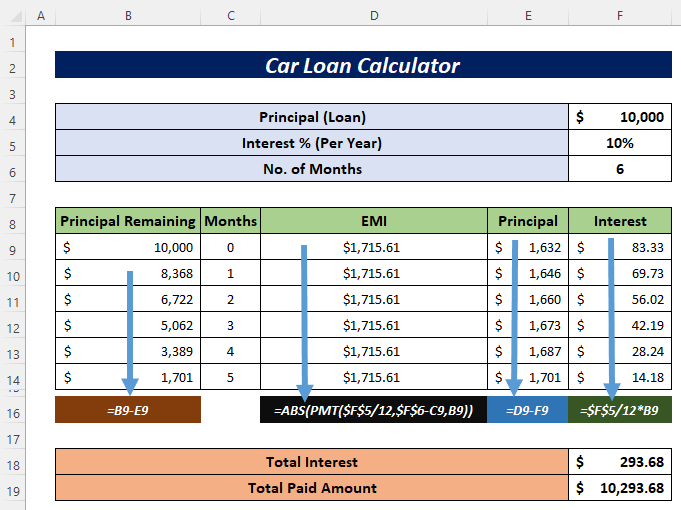
Bildet ovenfor er en oversikt over en billånskalkulator for 6 måneders ansettelse.
Last ned øvelsesarbeidsbok
Du kan laste ned den gratis Excel-malen herfra og øve på egen hånd.
Billån Calculator.xlsx
Hva er billån EMI
- EMI betyr Tilsvaret månedlig avdrag.
- Det innebærer tilbakebetaling av hovedbeløpet og betaling av renter på det ubetalte lånebeløpet.
- En lengre låneperiode vil bidra til å redusere EMI , men vil øke rentebeløpet.
- Velg alltid et høyere billån EMI for å redusere rentebeløpet og -perioden.
Ting å vurdere om lånerenter Rente
- Sammenlign først rentene fra forskjellige banker og andre finansinstitusjoner før du tar et lån.
- Forstå forskjellen mellom fast og flytende rente.
- Velg flytende rente for å få fordelene ved å senke renten.
- Rentebeløpet i hver EMI vil avhenge av denne renten.
Bruk av billånskalkulator i Excel-ark
- Billånskalkulatoren vilhjelpe deg med å kjenne din månedlige EMI .
- Du vil kunne vite hvor mye renter du betaler.
- Hvis du forskuddsbetalte noen av hovedbeløpene, kan du kan finne nedgangen i hovedstolen.
- Det vil hjelpe deg å administrere de andre planene dine i henhold til dine EMI-er og forhåndsbetalinger.
Hvordan Lag en billånskalkulator i Excel-ark
For å lage en billånskalkulator i Excel bruker vi følgende data.

Nå vil beregne de 6 avdragene i en tabell ettersom lånet er tatt for 6 måneder.

Den første måneden har du ikke betalt noen avdrag, så hovedstolen din vil forbli det samme.
Så skriv-
=F4 Og trykk Enter -knappen.
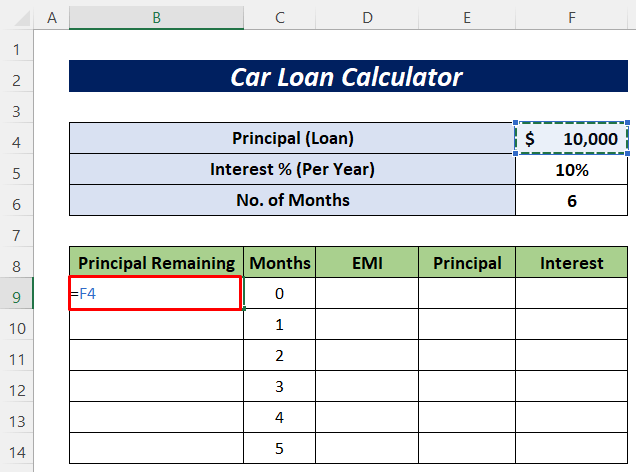
Nå skal vi beregne EMI ved å bruke PMT-funksjonen og ABS-funksjonen . Funksjonen PMT vil returnere et negativt resultat fordi den representerer en utgående betaling. Det er derfor vi brukte ABS funksjonen for å gjøre den positiv.
Skriv følgende formel i Celle D9 –
=ABS(PMT($F$5/12,$F$6-C9,B9)) Ved å klikke på Enter -knappen får du det første avdraget.

Nå beregner vi renten for den første avdrag. For det bruker vi formelen-
Månedlig rente = rentesats/12 ✕ Beløp
Så i celle F9 skriv inn følgende formel-
=$F$5/12*B9 Deretter trykker du bare på Enter knapp.

Etter å ha funnet renten kan vi beregne hovedstolen for første avdrag. Det er enkelt, bare trekk renten fra den tilsvarende EMI .
Så vi bruker følgende formel i celle E9 –
=D9-F9 Trykk Enter -knappen for å få utdata.

Deretter, for den andre delen, gjenværende hovedstol vil bli endret.
For å beregne den, bruk følgende formel i Celle B10 –
=B9-E9 Og trykk Enter -knappen.

Senere drar du Fyllhåndtak -ikonet for å kopiere formelen for de andre cellene.
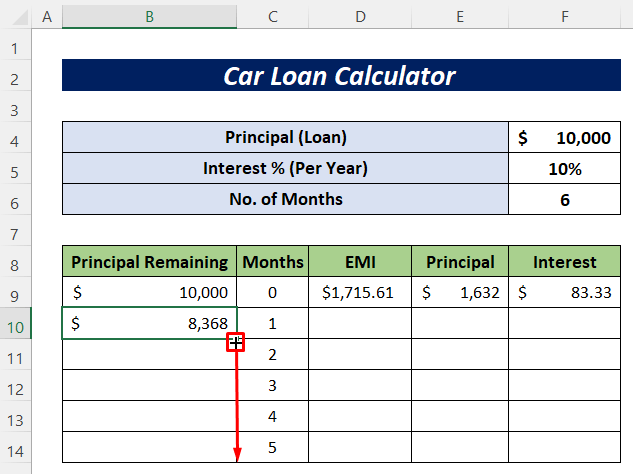
Og bruk også Fyllhåndtak -verktøyet for EMI , Principal, og Interest kolonner.
Da vil du få de totale dataene for de 6 avdragene som følgende bilde nedenfor.
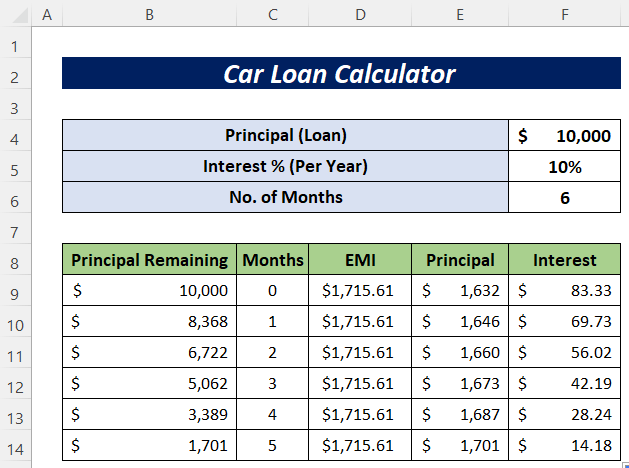
La oss nå beregne den totale renten du vil ha å betale med SUM-funksjonen .
For det setter du inn følgende formel i celle F16 –
=SUM(F9:F14) Trykk Enter -knappen for å få utdata.
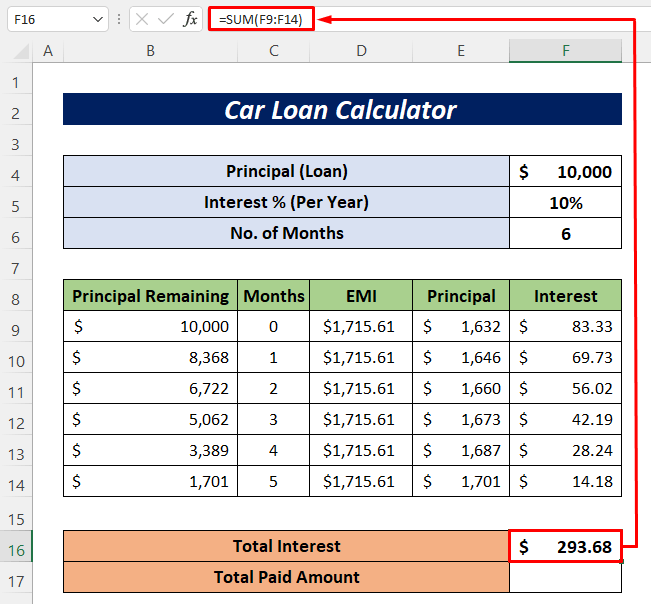
Til slutt, for å finne totalen beløpet du må betale, bare legg til den totale renten og hovedstolen ved å bruke følgende formel-
=F4+F16 Og trykk på Enter -knappen for å finish.

Ting å vite om billån EMI
- I EMI er det 2 deler: Hovedstol ogRentebeløp.
- Rentebeløpet vil først være høyt i løpet av billånsperioden.
- Hovedbeløpet vil være mindre først i løpet av billånsperioden.
- Du bør foreta en stor mengde forskuddsbetaling av hovedstolen for å redusere det maksimale rentebeløpet.
- En økning i billånsperioden vil øke rentebeløpet du må betale gjennom boliglånsperioden.
Tips for å spare billånsrenter
- Hvis du forhåndsbetaler mesteparten av hovedstolen, kan du enkelt spare billånsrenten.
- Billånsrentebeløpet beregnes basert på gjenværende ubetalt hovedstol. Så for å redusere renten, reduser den ubetalte hovedstolen din.
- Jo raskere du reduserer den ubetalte hovedstolen i starten av låneperioden, desto mer renter sparer du.
Konklusjon
Jeg håper prosedyrene beskrevet ovenfor vil være gode nok til å lage en billånskalkulator i et Excel-regneark. Still gjerne spørsmål i kommentarfeltet og gi meg tilbakemelding.

